Ignorar celdas vacías en un gráfico (Microsoft Excel)
Jos tiene una hoja de trabajo que tiene una tabla que muestra los datos de cada mes del año. Los datos se ingresan en la tabla a medida que avanza el año, por lo que es posible que los meses posteriores del año no muestren ningún dato. Crea un gráfico basado en toda la tabla y Excel muestra los meses vacíos como valores cero. Jos se pregunta si hay una manera de hacer que Excel simplemente ignore o (mejor aún) no registre los meses vacíos como ceros.
Hay dos formas sencillas de solucionar este problema. El primero implica especificar qué hace Excel con celdas vacías en los datos de origen. En realidad, esto se cubrió en este ExcelTip:
link: / excelribbon-Controlling_the_Plotting_of_Empty_Cells [Control del trazado de celdas vacías].
Existe una manera aún más fácil de obtener lo que desea, y es especialmente útil para la situación que enfrenta Jos. Los datos que Jos está trazando son relativamente sencillos, y la información de la tabla se completa de izquierda a derecha. (Ver figura 1)
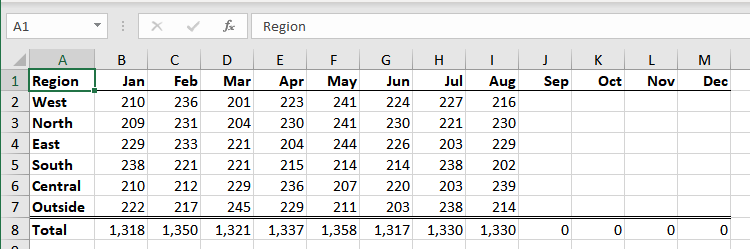
Figura 1. Datos de muestra a graficar.
Realmente no importa si estos datos se juntan con fórmulas o con valores estáticos. Si no desea que las columnas vacías (de septiembre a diciembre) aparezcan en su gráfico, simplemente seleccione esas columnas y ocúltelas. Excel vuelve a dibujar inmediatamente el gráfico para excluir esas columnas. Cuando esté listo para completar los datos de un mes determinado, simplemente muestre esa columna e ingrese los datos. Excel vuelve a dibujar el gráfico para incluir solo los meses visibles.
ExcelTips es su fuente de formación rentable en Microsoft Excel.
Este consejo (13784) se aplica a Microsoft Excel 2007, 2010, 2013, 2016, 2019 y Excel en Office 365.